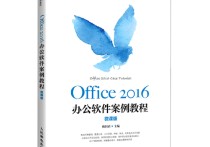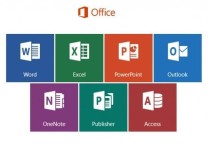成绩表格怎么排名次
成绩表格排名次通常是为了确定学生或参与者的表现优劣,并将他们按照分数从高到低进行排列。下面是一个详细的步骤,来介绍如何排列成绩表格的排名次:
步骤1:准备数据表格 首先,你需要一个包含成绩数据的表格。通常,这个表格至少包括两列:一个列是学生或参与者的名字或ID,另一个列是他们的成绩。确保数据是准确的,没有错误或重复。
步骤2:计算总分(如果需要的话) 如果你的成绩表格包含多个科目或项目的成绩,你可能需要计算学生的总分。这可以通过将每个项目的成绩相加来完成。如果不需要计算总分,可以跳过这一步。
步骤3:按照成绩排序 接下来,你需要按照成绩从高到低来排序数据。大多数电子表格软件(如Excel)都提供了排序功能。以下是如何在Excel中进行排序的示例:
a. 选中包含成绩数据的列(包括学生姓名或ID和成绩列)。 b. 在Excel中,转到“数据”选项卡。 c. 在“数据工具”组中,选择“排序”。 d. 在弹出的排序对话框中,选择你要按照哪一列排序(一般是成绩列),并选择降序排序(从高到低)。 e. 点击“确定”按钮,数据将按照成绩从高到低进行排序。
步骤4:分配排名次 一旦数据按照成绩排序好,你可以分配排名次。通常,排名次是从1开始,依次递增的,给分数最高的学生排名1,分数第二高的学生排名2,以此类推。这可以手动完成,也可以使用公式自动分配排名次。
如果你想手动分配排名次,只需在另一列中输入排名数字即可。
如果你想使用Excel等电子表格软件自动分配排名次,可以使用以下公式(假设成绩在B列,排名次在C列):
- 在C2单元格输入以下公式:
=RANK(B2, B$2:B$N, 0),其中N是数据的总行数。 - 按下Enter键后,Excel将为B2单元格中的成绩分配一个排名次。然后,你可以拖动填充手柄或将公式应用到其他单元格,以便自动为整个数据集分配排名次。
步骤5:完成排名次表格 一旦排名次分配完成,你的成绩表格就会显示每个学生或参与者的排名次。你可以根据需要进行格式化和调整,以使排名次表格更易于阅读和理解。
请注意,排名次的计算方法可能因国家、机构或竞赛规则而异,某些情况下可能存在并列排名(多个学生得分相同,排名相同)。在这种情况下,你可能需要调整排名计算方法以考虑并列情况。
以上是一般的排名次流程,具体步骤可能因使用的电子表格软件或需求的不同而有所不同,但这个流程提供了一个基本的指导,可用作起点。